Kuinka korjata pahoja oikkuja, jotka eivät toimi The Sims 4 -päivityksen jälkeen
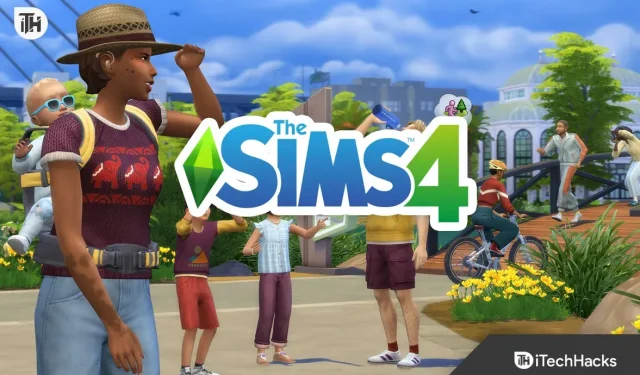
Viime aikoina joillakin The Sims 4:n ja Wicked Whimsin käyttäjillä on saattanut olla ongelmia modin toimimattomuuden kanssa äskettäisen päivityksen jälkeen. Sinun ei tarvitse huolehtia tästä, sillä voit korjata ongelman useilla vaiheilla ja nauttia Wicked Whimsista uudelleen.
Löydät vaiheittaiset ohjeet Wicked Whimsin korjaamiseen päivitysongelmien jälkeen. Tässä artikkelissa tarkastellaan joitain yleisimmistä syistä, miksi se ei ehkä toimi. Joten aloitetaan tästä:
Mahdollisia syitä siihen, miksi pahat päähänpistot eivät toimi
Aloitetaan ymmärtämällä, miksi Wicked Whims ei ehkä toimi, ennen kuin siirrymme ratkaisuihin. On monia mahdollisia syitä, mukaan lukien:
- Wicked Whims:n vanhentunut versio: Jos Wicked Whims ei toimi, se saattaa johtua siitä, että käytät modin vanhempaa versiota, joka ei ole yhteensopiva Sims 4:n uusimman version kanssa.
- Yhteensopimattomat modit: Ristiriitaiset modit voivat aiheuttaa Wicked Whimsin kaatumisen, jos se asennetaan sen kanssa.
- Vioittuneet tiedostot: Wicked Whims -tiedostot voivat olla vioittuneet, jolloin modi ei toimi.
- Ristiriitainen käyttäjien sisältö: Wicked whims voi vaikuttaa myös sen kanssa ristiriitaiseen sisältöön, kuten vaatteisiin tai kampauksiin.
Nämä mahdolliset syyt mielessä pitäen tarkastellaan joitakin ratkaisuja, joilla Wicked Whims saadaan taas toimimaan.
Korjaa Wicked Whims, jotka eivät toimi Sims 4 -päivityksen jälkeen
Joten tässä on muutamia korjauksia, jotka auttavat sinua korjaamaan Wicked Whims -ongelmat, jotka eivät toimi Sims 4 -päivityksen jälkeen:
Päivitä Wicked Whims uusimpaan versioon
Jotta Wicked Whims ei toimi, varmista, että sinulla on uusin versio. Wicked Whims -peliä päivitetään jatkuvasti uusimpien Sims 4 -päivitysten kanssa yhteensopivuuden varmistamiseksi. Tässä ovat ohjeet, joita sinun tulee noudattaa päivittäessäsi Wicked Whims -sovelluksen:
- Lataa modin uusin versio Wicked Whims -verkkosivustolta.
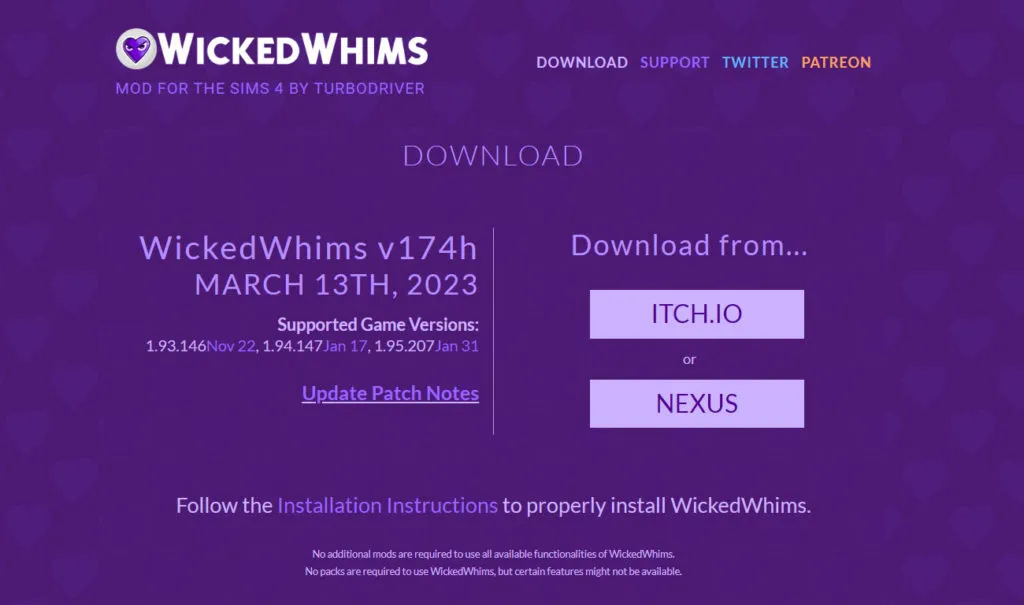
- Sinun on purettava ladatut tiedostot tietokoneesi kansioon.
- Aseta purettu kansio Sims 4 ”Mods” -kansioon.
- Poista ”Mods”-kansiosta vanhat Wicked Whims -tiedostot.
- Avaa The Sims 4 ja testaa Wicked Whims -peliä.
Jos Wicked Whims ei vieläkään toimi uusimpaan versioon päivityksen jälkeen, kokeile seuraavaa ratkaisua.
Tarkista yhteensopimattomien modien varalta

Aiemmin mainittiin, että Wicked Whims ei voi toimia, jos yhteensopimattomia modeja on asennettu. Tässä on ohjeita yhteensopimattomien modien tarkistamiseksi:
- Luo työpöydällesi väliaikainen kansio kaikille modeillesi.
- Käynnistä The Sims 4 ja katso, onko Wicked Whims käynnissä. Joku modeistasi todennäköisesti aiheuttaa ongelman.
- Sinun tulee siirtää modit takaisin ”Mods”-kansioon erissä, alkaen modeista, joiden epäilet aiheuttavan ongelman.
- Jos Wicked Whims ei toimi kunnolla, käynnistä The Sims 4 uudelleen uusien modipakettien lisäämisen jälkeen. Jos ei, siirry seuraavaan erään, kunnes löydät viallisen modin.
- Jos löydät yhteensopimattoman modin, poista se pelistä tai päivitä uusimpaan yhteensopivaan versioon.
Tarkista vioittuneiden tiedostojen varalta
On myös mahdollista, että Wicked Whims ei toimi kunnolla vioittuneiden tiedostojen vuoksi. Tässä ovat ohjeet, joita sinun on noudatettava tarkistaaksesi vioittuneet tiedostot:
- Sinun tulisi siirtää kaikki Wicked Whims -tiedostot väliaikaiseen kansioon työpöydälläsi.
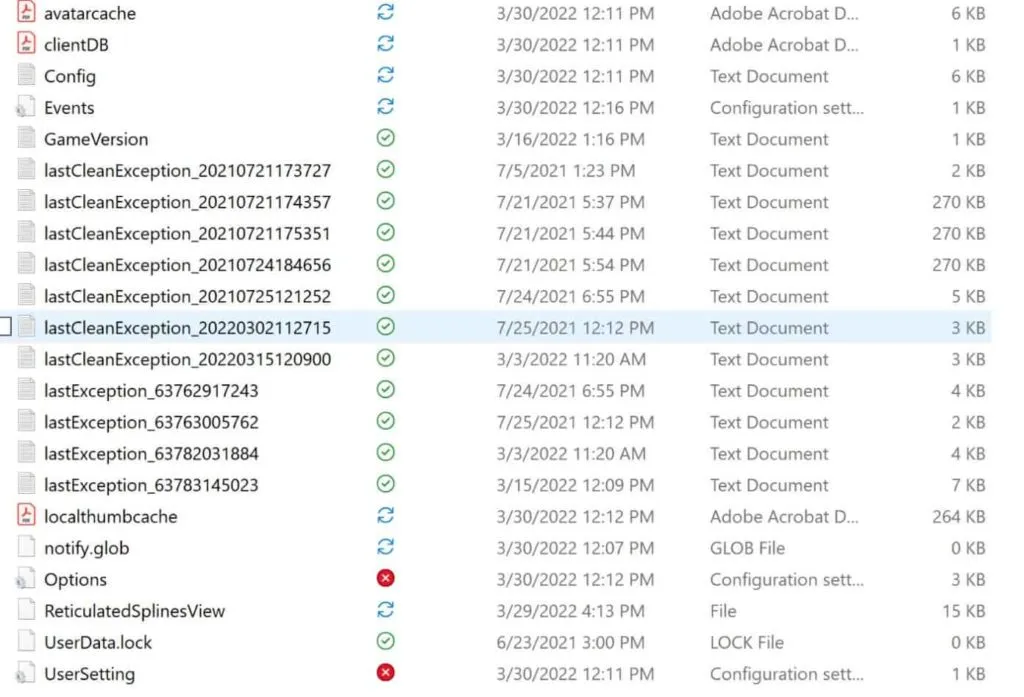
- Avaa The Sims 4 ja varmista, että Wicked Whims toimii. On mahdollista, että yksi Wicked Whims -tiedostoista on vioittunut, jos näin on.
- Aseta Wicked Whims -tiedostot takaisin ”Mods”-kansioosi erissä alkaen todennäköisimmistä syyllisistä.
- Kun olet lisännyt jokaisen tiedostopaketin, käynnistä The Sims 4 ja katso, toimiiko Wicked Whims edelleen normaalisti. Jos ei, siirry seuraavaan tiedostoerään löytääksesi vioittunut tiedosto.
- Jos löydät vioittuneen tiedoston, poista se tai korvaa se uudella versiolla.
Tarkista, onko käyttäjien luomaa ristiriitaista sisältöä
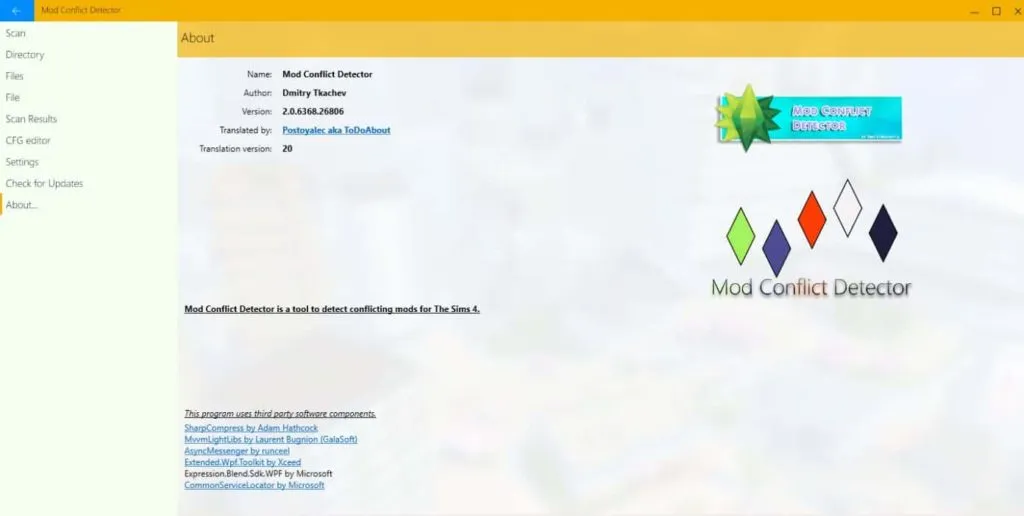
Joissakin tapauksissa Wicked Whims voi lakata vastaamasta käyttäjien luoman sisällön ristiriitojen vuoksi. Seuraavia ohjeita sinun tulee noudattaa tarkistaaksesi ristiriitaisen käyttäjien luoman sisällön:
- Sinun on sijoitettava kaikki käyttäjäsisältösi työpöydälle, kuten vaatteet ja kampaukset.
- Käynnistä The Sims 4 ja varmista, että Wicked Whims toimii oikein. Ongelma saattaa johtua jostakin mukautetuista sisältötiedostoistasi.
- Aloita tiedostoista, jotka luulet olevan todennäköisimpiä syyllisiä ja siirrä ne takaisin Mods-kansioon erissä.
- Aina kun lisäät uutta mukautettua sisältöä The Sims 4 -peliin, varmista, että Wicked Whims on edelleen käynnissä. Sinun pitäisi sitten siirtyä seuraavaan mukautettuun sisältöpakettiin, kunnes löydät ongelmallisen tiedoston.
- Voit joko poistaa ristiriitaisen käyttäjien luoman sisällön pelistäsi tai päivittää sen uusimman Sims 4 -päivityksen kanssa yhteensopivaan versioon, kun löydät ristiriitaisen tiedoston.
Tyhjennä välimuisti ja palauta pelitiedostot
Jos pelin välimuisti ei tyhjene eikä pelitiedostojasi palauteta, voit ehkä korjata ongelman. Toimi seuraavasti:
- Avaa Origin ja napsauta Omat pelit -kirjastoa.
- Napsauta sen jälkeen hiiren kakkospainikkeella The Sims 4:ää ja valitse Korjaa.
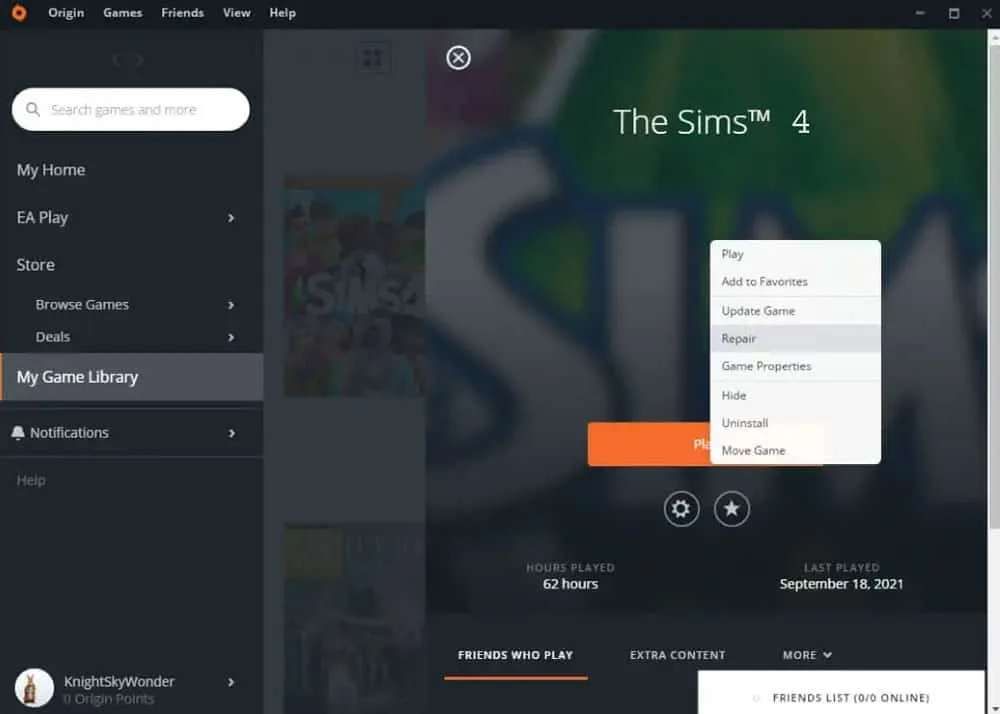
- Käynnistä peli palautusprosessin päätyttyä ja luo uusi tallennus.
- Paina pelissä Ctrl+Shift+C päästäksesi huijauskonsoliin ja kirjoita ”testingcheats true”.
- Sinun on painettava Ctrl+Shift+C uudelleen sulkeaksesi huijauskonsolin. Anna sitten ”cas.fulleditmode” ottaaksesi täyden muokkauksen käyttöön.
- Napsauta Simin vieressä olevaa Muokkaa-painiketta.
- Napsauta sen jälkeen ”Create a Sim” -kohdan oikeassa yläkulmassa olevaa kolmea pistettä ja valitse ”Tyhjennä välimuisti”.
- Tallenna sim ja poistu ”Create a Sim” -kohdasta ja tarkista sitten, toimiiko Wicked Whims oikein.
Script mod päivitys
Käsikirjoitusmodit voivat aiheuttaa ongelmia, jos niitä ei päivitetä uusimman pelikorjauksen jälkeen, jos ne lisäävät peliin uusia ominaisuuksia. Tässä ovat ohjeet, joita sinun tulee noudattaa skriptimodioiden päivittämisessä:
- Etsi kaikki asennetut komentosarjamodit Modit-kansiosta.
- Selvitä, onko modin luoja julkaissut mod-päivityksen, joka on yhteensopiva uusimman Sims 4 -päivityksen kanssa vierailemalla heidän verkkosivustollaan tai sosiaalisessa mediassa.
- Sinun tulee korvata vanha mod-tiedosto uudella, jos päivitys on saatavilla.
- Käynnistä The Sims 4 ja katso, onko Wicked Whims käynnissä.
Käytä Mod Conflict Detectoria
Oletetaan, että sinulla on edelleen ongelmia Wicked Whims -sovelluksen kanssa, joka ei toimi sen jälkeen, kun olet kokeillut yllä olevia ratkaisuja. Tässä tapauksessa voit käyttää työkalua nimeltä ”Mod Conflict Detector” tunnistaaksesi mahdolliset ristiriidat modien välillä. Käytä sitä seuraavasti:
- Lataa ja asenna Mod Conflict Detector.
- Käynnistä ohjelma ja valitse Skannaa.
- Jos kansiossa on ristiriitoja pelin tai modien kanssa, ohjelma skannaa ne.
- Lopussa näet luettelon modeista, jotka ovat ristiriidassa keskenään, kun skannaus on valmis.
- Sinun on poistettava tai päivitettävä ristiriitaiset modit, ennen kuin käynnistät The Sims 4:n ja tarkistat, toimiiko Wicked Whims.
Lisää vinkkejä rikkoutuneiden pahan mielijohteiden korjaamiseen
Tässä on joitain lisävinkkejä, joita voit kokeilla, jos mikään yllä olevista ratkaisuista ei toimi:
- Sinun on puhdistettava tietokoneesi rekisteri. Modituksissa voi olla ongelmia, jotka eivät toimi kunnolla, kun rekisteri on täynnä.
- On suositeltavaa asentaa The Sims 4 uudelleen. Joskus toimimattomat modit voidaan korjata asentamalla peli uudelleen. Tämä on viimeinen vaihtoehto.
- Jos tarvitset apua, ota yhteyttä Wicked Whimsiin. Jos et saa Wicked Whimsia toimimaan kaiken kokeilun jälkeen, ota yhteyttä modin tekijöihin. Lisäratkaisujen tarjoamisen lisäksi ne voivat auttaa sinua ongelman vianmäärityksessä.
Kääri
The Sims 4:ssä Wicked Whims sisältää peliaiheista aikuisille suunnattua sisältöä. Voi kuitenkin olla turhauttavaa, jos modi lakkaa toimimasta äskettäisen päivityksen jälkeen. Noudattamalla tämän artikkelin ratkaisuja voit tehdä vianmäärityksen ja korjata ongelman, jonka mukaan Wicked Whims ei toimi. Pienellä kärsivällisyydellä ja sitkeydellä sinun pitäisi pystyä saamaan Wicked Whims taas käyntiin hetkessä.



Vastaa